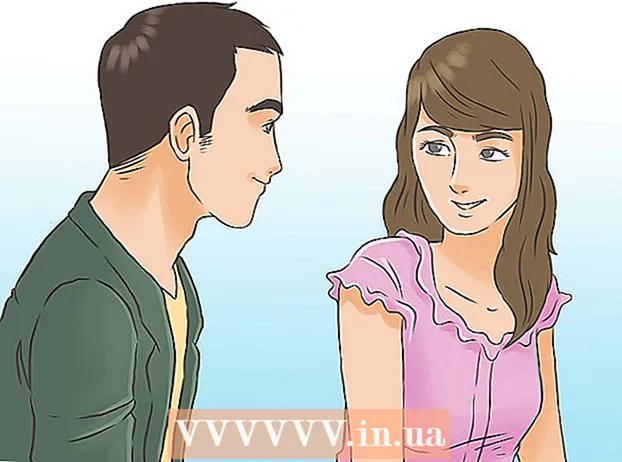Autor:
Roger Morrison
Fecha De Creación:
7 Septiembre 2021
Fecha De Actualización:
1 Mes De Julio 2024

Contenido
- Al paso
- Parte 1 de 5: Proteja su contraseña
- Parte 2 de 5: ajusta tu configuración de seguridad en Facebook
- Parte 3 de 5: Configurar la configuración de seguridad de Facebook
- Parte 4 de 5: tenga cuidado al usar Facebook
- Parte 5 de 5: Proteja su computadora / teléfono / otros dispositivos
Mucha gente usa Facebook todos los días. De esta forma se mantienen en contacto con amigos y compañeros. Algunos lo ven como una extensión de sí mismos. Si su cuenta de Facebook es pirateada, es muy molesto. Dependiendo de lo que hagan los piratas informáticos, puede dañar su imagen e incluso costarle dinero. Si sospecha que su cuenta de Facebook ha sido pirateada, debe enviar inmediatamente su cambiar la contraseña. Este artículo ofrece consejos para aumentar la seguridad de su cuenta de Facebook.
Al paso
Parte 1 de 5: Proteja su contraseña
 Crea una contraseña segura. Evite su nombre, fecha de nacimiento, el nombre de su mascota o palabras de uso común. Haz que sea difícil de adivinar la contraseña.
Crea una contraseña segura. Evite su nombre, fecha de nacimiento, el nombre de su mascota o palabras de uso común. Haz que sea difícil de adivinar la contraseña. - Una contraseña segura consta de al menos 8 caracteres, pero cuantos más, mejor. Cuanto más larga (es decir, más caracteres) sea su contraseña, más tardará en descifrarla.
- Una contraseña segura contiene al menos uno de cada uno de los siguientes caracteres: minúsculas, mayúsculas, números y caracteres especiales.
 No use su contraseña de Facebook en ningún otro lugar. Cree una contraseña diferente para cada servicio web / sitio web que utilice.
No use su contraseña de Facebook en ningún otro lugar. Cree una contraseña diferente para cada servicio web / sitio web que utilice. - No es suficiente usar la misma contraseña con diferentes números (por ejemplo, contraseña1, contraseña2, etc.)
- Si no está de humor creativo y no puede crear nuevas contraseñas, puede utilizar un generador de contraseñas en línea. Asegúrese de que sea un sitio web confiable.
 Utilice un administrador de contraseñas. Cuanto más fuertes y únicas sean sus contraseñas, más difícil será recordarlas todas. Hay muchos buenos administradores de contraseñas que cifran sus contraseñas y las mantienen seguras.
Utilice un administrador de contraseñas. Cuanto más fuertes y únicas sean sus contraseñas, más difícil será recordarlas todas. Hay muchos buenos administradores de contraseñas que cifran sus contraseñas y las mantienen seguras. - El sistema operativo de su computadora puede tener su propio administrador de contraseñas. Por ejemplo, los usuarios de Mac tienen acceso gratuito al llavero del administrador de contraseñas.
- Si no desea utilizar un administrador de contraseñas, puede utilizar una frase de contraseña. "¡Pinocho tiene una nariz larga!" se convierte, por ejemplo, en pHeLN!
 Cambie su contraseña cada seis meses. Esto se aplica a todas las contraseñas, no solo a las de Facebook. Si le preocupa olvidar esto, puede establecer un recordatorio en su calendario.
Cambie su contraseña cada seis meses. Esto se aplica a todas las contraseñas, no solo a las de Facebook. Si le preocupa olvidar esto, puede establecer un recordatorio en su calendario.  No le dé a nadie su contraseña de Facebook. ¡No ingrese ninguna contraseña!
No le dé a nadie su contraseña de Facebook. ¡No ingrese ninguna contraseña!  Evite la función de "recordar contraseña" en los sitios web, especialmente si está usando una computadora que no es la suya. Si aparece el mensaje "recordar contraseña" mientras no está en su propia computadora, haga clic en él indicando "ahora no".
Evite la función de "recordar contraseña" en los sitios web, especialmente si está usando una computadora que no es la suya. Si aparece el mensaje "recordar contraseña" mientras no está en su propia computadora, haga clic en él indicando "ahora no". - Si ha establecido una contraseña maestra para su navegador, puede usar la función "recordar contraseña", porque si alguien intenta ver sus contraseñas, primero le pedirá la contraseña maestra (que usted creó).
- El hecho de que su navegador guarde automáticamente sus contraseñas en un documento protegido por una contraseña maestra depende del sistema operativo y del navegador. Verifique la configuración de su navegador para asegurarse de que la función de contraseña maestra esté activada.
- Si ha establecido una contraseña maestra para su navegador, puede usar la función "recordar contraseña", porque si alguien intenta ver sus contraseñas, primero le pedirá la contraseña maestra (que usted creó).
 Solo ingrese su contraseña en computadoras confiables. Si está utilizando una computadora que no conoce o en la que no confía, no haga nada que requiera una contraseña. Los piratas informáticos suelen utilizar registradores de pulsaciones de teclas en los sistemas informáticos que almacenan todo lo que escribe, incluidas las contraseñas.
Solo ingrese su contraseña en computadoras confiables. Si está utilizando una computadora que no conoce o en la que no confía, no haga nada que requiera una contraseña. Los piratas informáticos suelen utilizar registradores de pulsaciones de teclas en los sistemas informáticos que almacenan todo lo que escribe, incluidas las contraseñas. - Si necesita escribir una contraseña en una computadora en la que no confía completamente, cámbiela lo antes posible cuando pueda acceder a su propia computadora nuevamente.
Parte 2 de 5: ajusta tu configuración de seguridad en Facebook
 Inicie sesión en Facebook. Ingrese su dirección de correo electrónico y contraseña en la página de inicio de Facebook para iniciar sesión en su cuenta. Asegúrese de iniciar sesión en la página real de Facebook (y otras páginas): www.facebook.com.
Inicie sesión en Facebook. Ingrese su dirección de correo electrónico y contraseña en la página de inicio de Facebook para iniciar sesión en su cuenta. Asegúrese de iniciar sesión en la página real de Facebook (y otras páginas): www.facebook.com. - Es muy importante que la barra de direcciones muestre realmente www.facebook.com y no, por ejemplo, facebook.co, face.com o facebook1.com, etc. Los phishers suelen utilizar direcciones de sitios web que usted escribe incorrectamente en la barra de direcciones en un apurarse.
 Abre tu configuración de Facebook. Cuando haya iniciado sesión, haga clic en el triángulo invertido en la parte superior derecha (en la barra de menú azul). Ahora se está desplegando un menú. Encima de "Cerrar sesión" verá "Configuración". Haga clic en "Configuración" para ver el menú de su configuración.
Abre tu configuración de Facebook. Cuando haya iniciado sesión, haga clic en el triángulo invertido en la parte superior derecha (en la barra de menú azul). Ahora se está desplegando un menú. Encima de "Cerrar sesión" verá "Configuración". Haga clic en "Configuración" para ver el menú de su configuración. - Si desea cambiar su contraseña, haga clic en "General" en el menú de la izquierda. Luego haga clic en "Editar" a la derecha de "Contraseña". Primero se le pedirá su contraseña actual antes de que pueda ingresar la nueva contraseña. Luego haga clic en "Guardar cambios".
 Abra su configuración de seguridad. Cuando haya abierto "Configuración", verá un menú a la izquierda. "Seguridad" es la segunda pestaña desde la parte superior, justo debajo de "General". Haga clic en "Seguridad" para acceder a su configuración de seguridad.
Abra su configuración de seguridad. Cuando haya abierto "Configuración", verá un menú a la izquierda. "Seguridad" es la segunda pestaña desde la parte superior, justo debajo de "General". Haga clic en "Seguridad" para acceder a su configuración de seguridad. - En la ventana "Configuración de seguridad", verá una lista de configuraciones que puede ajustar. Para ajustar esta configuración, haga clic en "Editar", que está escrito en azul a la derecha de la configuración específica.
Parte 3 de 5: Configurar la configuración de seguridad de Facebook
 Configure alertas de inicio de sesión. La función de alertas de inicio de sesión envía una notificación cuando alguien inicia sesión en su cuenta desde otra computadora, teléfono o navegador. Puede optar por recibir estas alertas a través de notificaciones de Facebook, correo electrónico o mensaje de texto. Para configurar estas notificaciones, haga clic en "Editar" a la derecha de "Alertas de inicio de sesión". Elija cómo desea recibir las alertas (ingrese su número de teléfono móvil para recibir notificaciones por SMS) y haga clic en "Guardar cambios".
Configure alertas de inicio de sesión. La función de alertas de inicio de sesión envía una notificación cuando alguien inicia sesión en su cuenta desde otra computadora, teléfono o navegador. Puede optar por recibir estas alertas a través de notificaciones de Facebook, correo electrónico o mensaje de texto. Para configurar estas notificaciones, haga clic en "Editar" a la derecha de "Alertas de inicio de sesión". Elija cómo desea recibir las alertas (ingrese su número de teléfono móvil para recibir notificaciones por SMS) y haga clic en "Guardar cambios".  Establecer aprobaciones de inicio de sesión. La función de aprobación de inicio de sesión proporciona seguridad adicional para su cuenta al solicitar un código de inicio de sesión cuando inicia sesión desde un navegador desconocido. Para configurar las aprobaciones de inicio de sesión, haga clic en "Editar" a la derecha de "Aprobaciones de inicio de sesión". Marque la opción para establecer un código de seguridad y siga las instrucciones.
Establecer aprobaciones de inicio de sesión. La función de aprobación de inicio de sesión proporciona seguridad adicional para su cuenta al solicitar un código de inicio de sesión cuando inicia sesión desde un navegador desconocido. Para configurar las aprobaciones de inicio de sesión, haga clic en "Editar" a la derecha de "Aprobaciones de inicio de sesión". Marque la opción para establecer un código de seguridad y siga las instrucciones. - La forma más común de recibir códigos de inicio de sesión es con su teléfono, a través de mensajes de texto o la aplicación de Facebook.
- En caso de que necesite códigos de inicio de sesión y no tenga su teléfono a mano, puede solicitar 10 códigos por adelantado en Facebook (que puede imprimir o anotar). Vaya a "Aprobaciones de inicio de sesión" y haga clic en "Obtener códigos". Ingrese su contraseña de Facebook y haga clic en "Enviar".
 Elija contactos de confianza. Tus "Contactos de confianza" son amigos a quienes Facebook les brinda la oportunidad segura de ayudarte cuando tienes problemas con tu cuenta. Para configurar contactos de confianza, haga clic en "Editar" a la derecha de "Contactos de confianza". Haga clic en las palabras azules "Seleccionar contactos de confianza". Ahora se abrirá una nueva ventana. Haga clic en "Seleccionar contactos de confianza" para continuar. Ingresa los nombres de los amigos de Facebook en los que confías en la barra y haz clic en "Confirmar".
Elija contactos de confianza. Tus "Contactos de confianza" son amigos a quienes Facebook les brinda la oportunidad segura de ayudarte cuando tienes problemas con tu cuenta. Para configurar contactos de confianza, haga clic en "Editar" a la derecha de "Contactos de confianza". Haga clic en las palabras azules "Seleccionar contactos de confianza". Ahora se abrirá una nueva ventana. Haga clic en "Seleccionar contactos de confianza" para continuar. Ingresa los nombres de los amigos de Facebook en los que confías en la barra y haz clic en "Confirmar".  Vea sus navegadores y aplicaciones. Haga clic en "Editar" a la derecha de "Sus navegadores y aplicaciones" para ver qué navegadores ha guardado como navegadores que utiliza con frecuencia. Si ve algo en esta lista que no debería estar allí, haga clic en "Eliminar" y luego en "Guardar cambios".
Vea sus navegadores y aplicaciones. Haga clic en "Editar" a la derecha de "Sus navegadores y aplicaciones" para ver qué navegadores ha guardado como navegadores que utiliza con frecuencia. Si ve algo en esta lista que no debería estar allí, haga clic en "Eliminar" y luego en "Guardar cambios".  Vea dónde ha iniciado sesión. Haga clic en "Editar" a la derecha de "Dónde inició sesión" para ver las sesiones en las que inició sesión. Verá aplicaciones (por ejemplo, Facebook para escritorio, Messenger, Facebook para iPhone), datos de inicio de sesión y ubicaciones. Si ve algo que no es correcto, haga clic en "Finalizar actividad", a la derecha de la sesión correspondiente.
Vea dónde ha iniciado sesión. Haga clic en "Editar" a la derecha de "Dónde inició sesión" para ver las sesiones en las que inició sesión. Verá aplicaciones (por ejemplo, Facebook para escritorio, Messenger, Facebook para iPhone), datos de inicio de sesión y ubicaciones. Si ve algo que no es correcto, haga clic en "Finalizar actividad", a la derecha de la sesión correspondiente. - Haga clic en "Finalizar todas las actividades" (en la parte superior de la ventana "Dónde inició sesión") para garantizar la seguridad.
- Esta función también es útil cuando no está seguro de haber cerrado la sesión después de usar Facebook en la computadora de otra persona. Para finalizar la sesión, vaya a "Configuración de seguridad" y seleccione "Dónde está conectado". Vaya a la sesión correspondiente y haga clic en "Finalizar actividad" para finalizar la sesión remota.
Parte 4 de 5: tenga cuidado al usar Facebook
 No acepte solicitudes de amistad de personas que no conoce. Los estafadores crean cuentas falsas y envían solicitudes de amistad. Si acepta la solicitud, pueden publicar mensajes de spam en su línea de tiempo, etiquetarlo en mensajes, enviarle mensajes maliciosos e incluso atacar a sus amigos.
No acepte solicitudes de amistad de personas que no conoce. Los estafadores crean cuentas falsas y envían solicitudes de amistad. Si acepta la solicitud, pueden publicar mensajes de spam en su línea de tiempo, etiquetarlo en mensajes, enviarle mensajes maliciosos e incluso atacar a sus amigos. - Si su fecha de nacimiento y ubicación son visibles para todos sus amigos de Facebook y publica regularmente donde está, los estafadores pueden usar esta información y actualizaciones para descifrar sus contraseñas e incluso ingresar a su casa cuando saben que está de vacaciones.
 Limita quién puede ver tus publicaciones. Vaya a "Configuración" y haga clic en la sección "Privacidad". A la derecha verá varias opciones que le permiten ajustar su privacidad, como "¿Quién puede ver mi contenido?" (seleccione "Amigos" aquí), "¿Quién puede contactarme?" y "¿Quién puede visitarme?"
Limita quién puede ver tus publicaciones. Vaya a "Configuración" y haga clic en la sección "Privacidad". A la derecha verá varias opciones que le permiten ajustar su privacidad, como "¿Quién puede ver mi contenido?" (seleccione "Amigos" aquí), "¿Quién puede contactarme?" y "¿Quién puede visitarme?"  Tenga cuidado con la información que publica. Si quieres saber qué pueden ver las personas que no son amigos en tu línea de tiempo, échale un vistazo. Haga clic en el candado en la parte superior derecha de la página de Facebook, a la izquierda del triángulo. Ahora se despliega un menú para el Control de privacidad. Haga clic en "¿Quién puede ver mi contenido?" y luego "Ver como" para ver lo que otros pueden ver en su línea de tiempo.
Tenga cuidado con la información que publica. Si quieres saber qué pueden ver las personas que no son amigos en tu línea de tiempo, échale un vistazo. Haga clic en el candado en la parte superior derecha de la página de Facebook, a la izquierda del triángulo. Ahora se despliega un menú para el Control de privacidad. Haga clic en "¿Quién puede ver mi contenido?" y luego "Ver como" para ver lo que otros pueden ver en su línea de tiempo. - Cada vez que actualiza su estado, puede controlar quién puede ver ese mensaje. Junto a "Lugares" está la audiencia que puede seleccionar: "Amigos", "Todos" o "Personalizado". Si dice "Todos", significa que cualquiera puede ver esta publicación en su línea de tiempo, incluso si no son amigos. Asegúrese de que diga "Amigos" si desea mantener su mensaje más privado.
 Tenga cuidado con lo que hace clic. Tus amigos pueden verse afectados por el spam. Si un amigo publica un enlace sospechoso, un video "impactante" o un mensaje extraño, no asuma que lo publicó él mismo.
Tenga cuidado con lo que hace clic. Tus amigos pueden verse afectados por el spam. Si un amigo publica un enlace sospechoso, un video "impactante" o un mensaje extraño, no asuma que lo publicó él mismo.  Consulte periódicamente el resumen de pagos. Si realiza compras en Facebook, consulte la lista de pagos con regularidad. Si resulta que alguien está gastando dinero a través de su cuenta, puede obtener ayuda del Centro de soporte de pagos de Facebook.
Consulte periódicamente el resumen de pagos. Si realiza compras en Facebook, consulte la lista de pagos con regularidad. Si resulta que alguien está gastando dinero a través de su cuenta, puede obtener ayuda del Centro de soporte de pagos de Facebook. - Para ver la descripción general de sus pagos, vaya a "Configuración" y luego haga clic en la sección "Pagos".
 Informar spam y contenido sospechoso. La forma de informar de algo depende de lo que desee informar. Debes iniciar sesión para informar cualquier cosa.
Informar spam y contenido sospechoso. La forma de informar de algo depende de lo que desee informar. Debes iniciar sesión para informar cualquier cosa. - Para denunciar un perfil, vaya a ese perfil y haga clic en el botón de tres puntos (...) en la parte inferior derecha de la foto de perfil. Haga clic en "Informe".
- Para denunciar un mensaje, haga clic en la opción "Informar mensaje" en la esquina superior derecha del mensaje y luego elija un motivo.
- Para denunciar un mensaje privado, haga clic en el icono de rueda dentada en la parte superior derecha del mensaje, luego haga clic en "Informar como spam o abuso".
 Cierre sesión en Facebook cuando no esté usando su computadora, teléfono u otro dispositivo. Esto es especialmente importante si ha utilizado una computadora en la biblioteca o un cibercafé donde extraños usan la misma computadora.
Cierre sesión en Facebook cuando no esté usando su computadora, teléfono u otro dispositivo. Esto es especialmente importante si ha utilizado una computadora en la biblioteca o un cibercafé donde extraños usan la misma computadora. - Si olvidas cerrar sesión, puedes hacerlo de forma remota iniciando sesión en Facebook, abriendo la configuración de seguridad (arriba a la derecha a través de Configuración y luego a la izquierda en Seguridad) y luego haciendo clic en "Dónde estás conectado". Si aún está conectado a una computadora u otro dispositivo que no es suyo, haga clic en "Finalizar actividad" para cerrar la sesión.
Parte 5 de 5: Proteja su computadora / teléfono / otros dispositivos
 Utilice software actualizado. El software antivirus ayuda a proteger su computadora al prevenir, detectar y eliminar malware malicioso. Hay programas antivirus gratuitos disponibles en Internet (como los populares AVG Antivirus y Sophos). Si aún no tiene un antivirus, descargue uno ahora. Asegúrese de que se actualice constantemente y escanee regularmente su computadora en busca de virus.
Utilice software actualizado. El software antivirus ayuda a proteger su computadora al prevenir, detectar y eliminar malware malicioso. Hay programas antivirus gratuitos disponibles en Internet (como los populares AVG Antivirus y Sophos). Si aún no tiene un antivirus, descargue uno ahora. Asegúrese de que se actualice constantemente y escanee regularmente su computadora en busca de virus. - Tanto los programas antivirus como los antimalware se utilizan más en PC y portátiles que en teléfonos móviles. Normalmente, es el proveedor de telefonía celular el que escanea las aplicaciones y actualizaciones en busca de virus, por lo que, en general, las aplicaciones antivirus y antimalware no se consideran necesarias.
 Escanee regularmente en busca de malware. El malware puede eludir los controles de seguridad de Facebook y obtener acceso a su cuenta, donde puede recopilar información personal, cambiar actualizaciones de estado y enviar mensajes que parecen ser suyos. También pueden colocar anuncios en su cuenta que hagan que su computadora se bloquee. Hay varios programas anti-malware gratuitos disponibles en línea. Facebook ofrece algunos escáneres gratuitos bajo la función de ayuda.
Escanee regularmente en busca de malware. El malware puede eludir los controles de seguridad de Facebook y obtener acceso a su cuenta, donde puede recopilar información personal, cambiar actualizaciones de estado y enviar mensajes que parecen ser suyos. También pueden colocar anuncios en su cuenta que hagan que su computadora se bloquee. Hay varios programas anti-malware gratuitos disponibles en línea. Facebook ofrece algunos escáneres gratuitos bajo la función de ayuda. - Su computadora podría estar infectada con malware si intentó ver un "video impactante" a través de una publicación de Facebook, si visitó un sitio web que dice ofrecer funciones especiales de Facebook o si descargó un anuncio que promete algo que no existe ( por ejemplo, para cambiar el color de su perfil de Facebook).
 Asegúrese de que todo su software esté actualizado, especialmente su navegador. Puede utilizar Facebook con Firefox, Safari, Chrome e Internet Explorer.
Asegúrese de que todo su software esté actualizado, especialmente su navegador. Puede utilizar Facebook con Firefox, Safari, Chrome e Internet Explorer.  Piense antes de hacer clic en cualquier cosa. Esto se aplica a sitios web de apariencia imprecisa, complementos de navegador, videos y correos electrónicos y mensajes sospechosos. Nunca responda a un correo electrónico solicitando la contraseña de su cuenta. Las empresas confiables nunca le pedirán su contraseña por correo electrónico.
Piense antes de hacer clic en cualquier cosa. Esto se aplica a sitios web de apariencia imprecisa, complementos de navegador, videos y correos electrónicos y mensajes sospechosos. Nunca responda a un correo electrónico solicitando la contraseña de su cuenta. Las empresas confiables nunca le pedirán su contraseña por correo electrónico. - No haga clic en enlaces sospechosos, incluso si pertenecen a alguien que conoce. Si uno de tus amigos de Facebook hace clic en un enlace de spam, es posible que te lo reenvíe accidentalmente.
 Aprenda a detectar estafas. Si sospecha que un correo electrónico contiene spam o phishing, reenvíelo a [email protected]. Tenga en cuenta lo siguiente para evitar ser "estafado" (estafado):
Aprenda a detectar estafas. Si sospecha que un correo electrónico contiene spam o phishing, reenvíelo a [email protected]. Tenga en cuenta lo siguiente para evitar ser "estafado" (estafado): - Mensajes con errores gramaticales, ortográficos y tipográficos, fuentes, formatos o espacios extraños.
- Mensajes que afirman que el archivo adjunto contiene su contraseña.
- Imágenes o publicaciones con enlaces que no coinciden con lo que ves en la barra de estado cuando pasas el mouse sobre ellas.
- Mensajes que solicitan información personal, como detalles sobre su tarjeta de crédito, licencia de conducir, número de seguro social, fecha de nacimiento, etc.
- Mensajes que afirman que su cuenta será eliminada o bloqueada si no responde de inmediato.